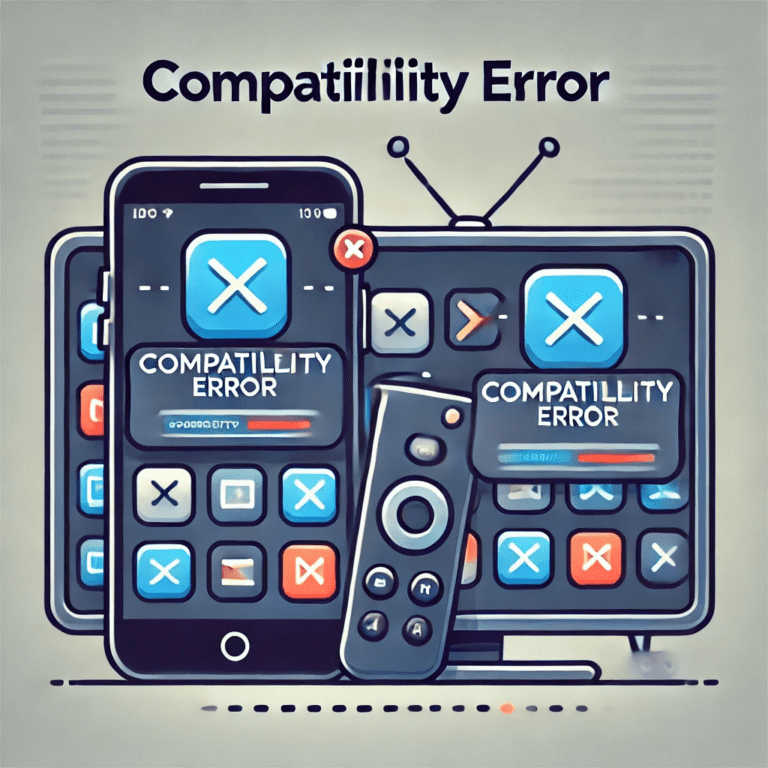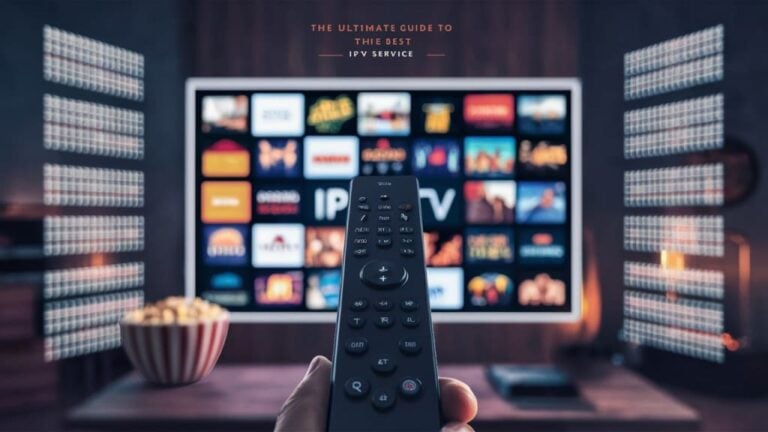Als IPTV-kanalen niet laden of ontbreken, kan dit erg frustrerend zijn, vooral wanneer je graag je favoriete content wilt kijken. Deze problemen kunnen worden veroorzaakt door verkeerde instellingen, serverproblemen of verouderde bestanden. In dit artikel bespreken we de meest voorkomende oorzaken van ontbrekende of niet-ladende kanalen en bieden we oplossingen om het probleem effectief op te lossen.
Wat Veroorzaakt het Niet Laden of Ontbreken van Kanalen?
- Onjuiste Afspeellijst-URL
- De M3U-afspeellijst of XML-EPG-link kan verkeerd zijn ingevoerd, waardoor kanalen niet laden.
- Verlopen Afspeellijst-URL
- Als de afspeellijstlink die door je IPTV-provider is verstrekt verouderd of verlopen is, kunnen kanalen ontbreken.
- IPTV-serverproblemen
- De server van de IPTV-provider kan uitvallen of overbelast raken, wat van invloed is op de beschikbaarheid van kanalen.
- Regionale Beperkingen
- Bepaalde kanalen kunnen geblokkeerd zijn op basis van je geografische locatie.
- Verouderde IPTV-app
- Oudere versies van IPTV-apps ondersteunen mogelijk de nieuwste afspeellijsten of kanaalindelingen niet.
- Compatibiliteitsproblemen met het Apparaat
- Het streamingapparaat ondersteunt mogelijk niet volledig de IPTV-app of de afspeellijst.
- Netwerkproblemen
- Een zwakke of instabiele internetverbinding kan voorkomen dat kanalen laden.
- Abonnementsproblemen
- Verlopen of onjuist geconfigureerde abonnementen kunnen resulteren in ontbrekende kanalen.
Hoe Kanalen te Herstellen die Niet Laden of Ontbreken
1. Controleer de Afspeellijst-URL
- Waarom: Een onjuiste of verlopen afspeellijstlink is een van de meest voorkomende oorzaken van ontbrekende kanalen.
- Stappen:
- Controleer de M3U-afspeellijst of EPG-link die door je IPTV-service is verstrekt.
- Kopieer en plak de URL in een browser om te bevestigen dat deze actief is.
- Voer de juiste URL opnieuw in je IPTV-app in.
2. Werk de IPTV-app bij
- Waarom: Verouderde apps ondersteunen mogelijk niet de nieuwste afspeellijsten of kanaalconfiguraties.
- Stappen:
- Ga naar de app store of de officiële website van de IPTV-app.
- Download en installeer de nieuwste versie van de app.
3. Herstart Je Apparaat en App
- Waarom: Herstarten kan tijdelijke glitches of geheugenproblemen oplossen.
- Stappen:
- Sluit de IPTV-app volledig.
- Start je apparaat opnieuw op.
- Open de app opnieuw om te zien of de kanalen nu beschikbaar zijn.
4. Controleer Je Internetverbinding
- Waarom: Een zwakke of instabiele verbinding kan voorkomen dat kanalen laden.
- Stappen:
- Test je internetsnelheid met tools zoals Speedtest.net.
- Schakel over op een bekabelde Ethernet-verbinding voor betere stabiliteit.
- Start je router of modem opnieuw op indien nodig.
5. Neem Contact op met Je IPTV-provider
- Waarom: Ontbrekende kanalen kunnen te wijten zijn aan problemen aan de serverzijde.
- Stappen:
- Neem contact op met de klantenservice van je IPTV-provider.
- Vraag naar serverproblemen of updates voor de afspeellijst.
6. Voeg de Afspeellijst Opnieuw Toe
- Waarom: Een corrupte of onjuist geladen afspeellijst kan kanalen doen verdwijnen.
- Stappen:
- Verwijder de bestaande afspeellijst uit je IPTV-app.
- Voeg de nieuwste afspeellijst-URL toe die door je service is verstrekt.
7. Gebruik een VPN
- Waarom: Geografische beperkingen kunnen toegang tot bepaalde kanalen blokkeren.
- Stappen:
- Installeer een VPN op je streamingapparaat.
- Verbind met een server in een regio waar de kanalen beschikbaar zijn.
8. Wis Cache en Gegevens van de App
- Waarom: Corruptie in de cache of appgegevens kan problemen veroorzaken bij het laden van kanalen.
- Stappen:
- Ga naar de instellingen van je apparaat.
- Selecteer de IPTV-app en kies “Cache wissen” en “Gegevens wissen.”
9. Controleer de Status van Je Abonnement
- Waarom: Een verlopen abonnement of configuratieprobleem kan kanalen blokkeren.
- Stappen:
- Log in op je IPTV-account.
- Controleer of je abonnement actief en correct geconfigureerd is.
10. Test op een Ander Apparaat of App
- Waarom: Als het probleem blijft bestaan, kan testen op een ander apparaat helpen om het probleem te isoleren.
- Stappen:
- Installeer de IPTV-app op een ander compatibel apparaat.
- Gebruik een alternatieve IPTV-speler, zoals VLC, om de afspeellijst te testen.
Preventieve Maatregelen om Ontbrekende Kanalen te Voorkomen
- Houd Apps en Afspeellijsten Bijgewerkt
- Update je IPTV-app en afspeellijst-URL’s regelmatig om compatibiliteitsproblemen te voorkomen.
- Controleer je Internetsnelheid
- Zorg voor een stabiele en snelle internetverbinding voor ononderbroken streaming.
- Kies Betrouwbare IPTV-providers
- Ga voor providers met een reputatie voor stabiele servers en responsieve klantenservice.
- Bewaar Back-ups van Afspeellijst-URL’s
- Houd meerdere kopieën van je afspeellijst-URL’s bij voor snelle toegang in geval van een probleem.
- Gebruik een VPN voor Geblokkeerde Kanalen
- Gebruik regelmatig een VPN om geografische beperkingen te omzeilen.
Conclusie
Wanneer IPTV-kanalen niet laden of ontbreken, kan dit storend zijn, maar deze problemen zijn meestal eenvoudig op te lossen. Door je afspeellijst-URL’s te verifiëren, een stabiele internetverbinding te behouden en je apps bij te werken, kun je snel weer toegang krijgen tot je favoriete content. Voor aanhoudende problemen kunnen contact opnemen met je IPTV-provider of het gebruik van een VPN aanvullende oplossingen bieden. Met deze stappen geniet je van naadloos IPTV-streamen zonder onderbrekingen.